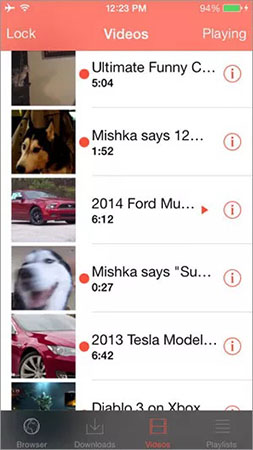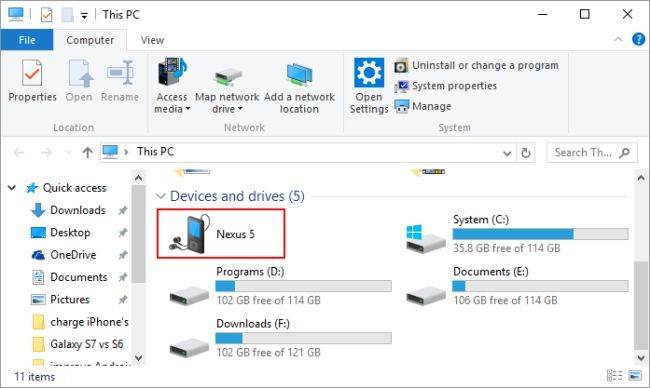如何使用/不使用iTunes將視頻從PC傳輸到iPhone
如果你去夏季露營,它可能會長達一個月,而且在樹林裡有點無聊,但是如果你可以花一些時間將視頻傳遞到你的iPhone並享受一些樂趣,那該怎麼辦?聽起來很酷嗎?對!那麼你一定在想'如何將視頻從PC傳輸到iPhone?在本文中,我們將提供一些簡單的方法來將視頻從PC傳輸到iPhone。讓我們開始吧。
第1部分:如何使用iTunes將視頻從PC傳輸到iPhone
那麼,現在正是通過這個問題“如何使用iTunes將視頻從PC傳輸到iPhone?”,這個方法非常簡單。您可以使用iTunes App手動將多媒體從PC添加或傳輸到iPhone。通過將特定項目同步到iPhone設備,iTunes App可以在管理iPhone上的內容方面發揮作用。首先,您必須在PC上下載並安裝iTunes,然後按照以下步驟操作。
1.只需使用USB將iPhone連接到PC,如果沒有自動打開,請打開iTunes。
2.單擊菜單欄下的“設備”按鈕。
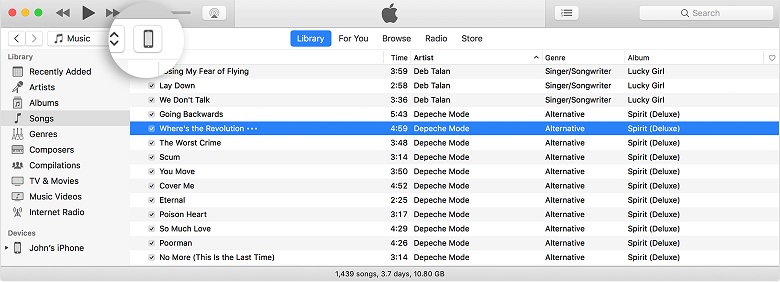
3.轉到設置>然後單擊“電影”。
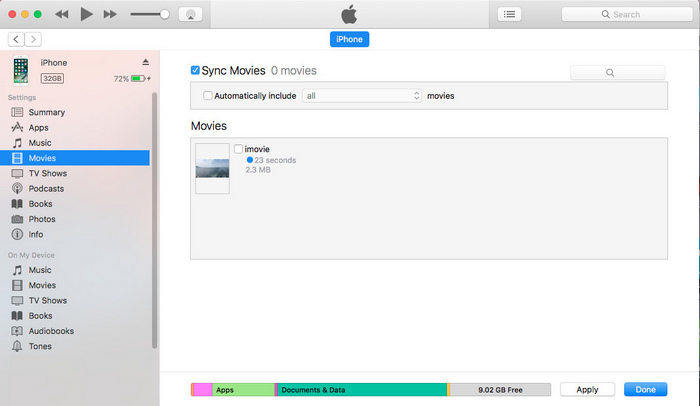
4.選中“同步電影”或“同步電視節目”旁邊的複選框。
5.檢查收藏視頻框後,單擊“應用”,即可完成。標記的視頻將傳輸到您的iPhone。
使用iTunes的缺點:性能
iTunes的一個常見問題是,它在許多計算機(特別是Windows操作系統)上運行緩慢,並且在運行時佔用大量RAM。這會降低PC的準時性能,系統可能會卡住。雖然,它可以與升級的PC系統和Mac一起使用。另外一件事,iTunes同步將用iTunes庫替換現有數據,因此您可能面臨數據丟失。
第2部分:如何在沒有iTunes的情況下將視頻從PC傳輸到iPhone
如果您認為iTunes是將視頻從PC傳輸到iPhone的唯一方法,那麼您錯了。有多種方式和應用程序可以將視頻從PC傳輸到iPhone,我們將展示兩種不同的傳輸數據的方式,這將清除您對“如何在沒有iTunes的情況下將視頻從PC傳輸到iPhone?”這一查詢的疑問。讓我們來看看答案兩種不同的方法。
方法1:使用iCareFone將視頻從PC傳輸到iPhone
iTunes基本上用於在PC和iPhone之間傳輸多媒體,但我們知道每個最新版本發布的iTunes系統要求越來越高,而且我們的PC和Windows操作系統有時對舊版本無效。 iTunes僅傳輸Apple iOS支持的視頻。所以,我們將告訴你一個無障礙的工具,它可以很好地與PC和iPhone之間的多媒體傳輸工作,這個工具被稱為 Tenorshare iCareFone 。此工具是最好的iOS文件傳輸工具,可以將視頻從計算機傳輸到iPhone,沒有任何問題和限制。現在讓我們看看如何使用Tenorshare iCareFone將視頻從PC傳輸到iPhone。
在PC上下載並安裝Tenorshare iCareFone,然後使用USB線連接iPhone。

檢測到設備後,單擊“管理”,將打開一個界面。

選擇“視頻”,然後單擊“導入”將視頻傳輸到iPhone。
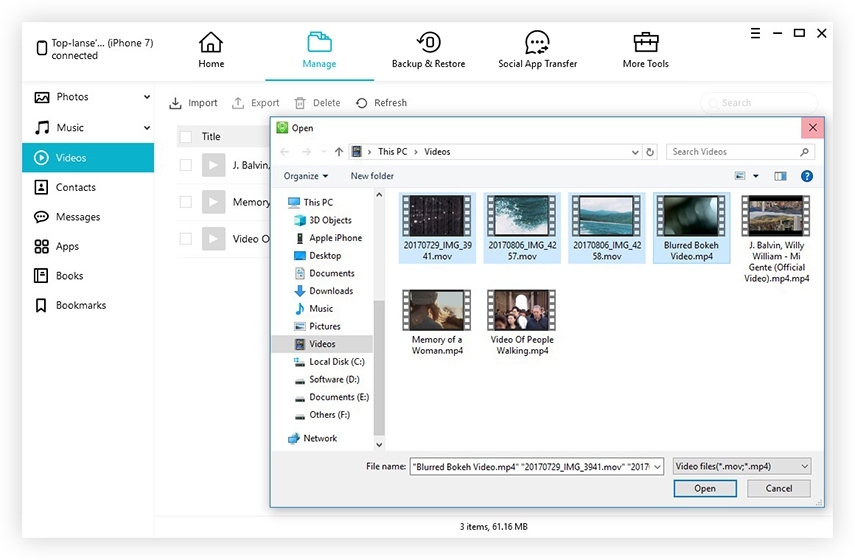
方式2:使用Cloud Service將視頻從PC傳輸到iPhone
現在,如果您想知道如何使用雲服務將視頻從計算機傳輸到iPhone,那麼讓我們告訴您有關數據傳輸的最佳可用雲服務,即DropBox,Google Drive和One Drive of Microsoft。從技術上講,雲驅動器不會直接將數據傳輸到您的iPhone,但是它們可以在Cloud Apps中訪問它們,這意味著您的視頻將保存在Cloud App服務器上,並且隨時都可以訪問。 Dropbox是每個人保留雲數據的首選,讓我們引導您如何使用Dropbox將視頻從PC傳輸到iPhone。
注意:您傳輸到雲應用程序的任何視頻都將在您同步的所有設備上提供給該應用程序。
1.製作Dropbox帳戶
製作一個Dropbox帳戶,它將自動安裝在您的計算機上,並以其後命名的特定文件夾。
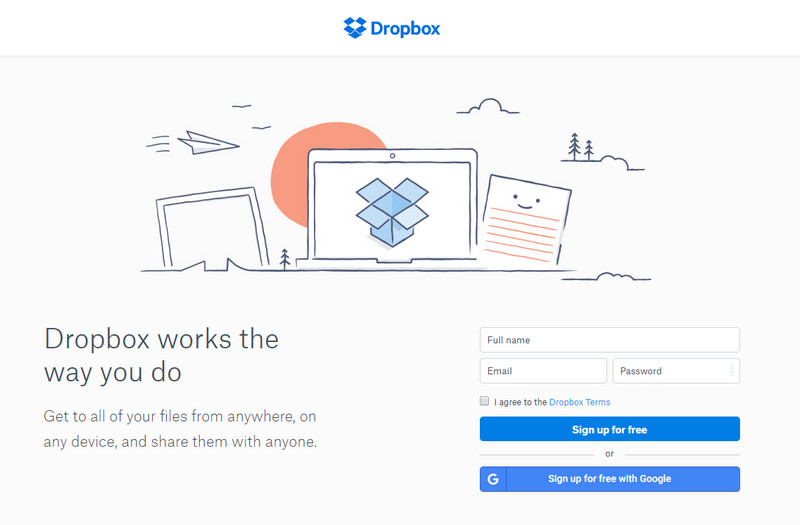
2.上傳視頻
在PC上打開Dropbox並登錄,轉到>上傳並點按“+”圖標,然後選擇要上傳的視頻。
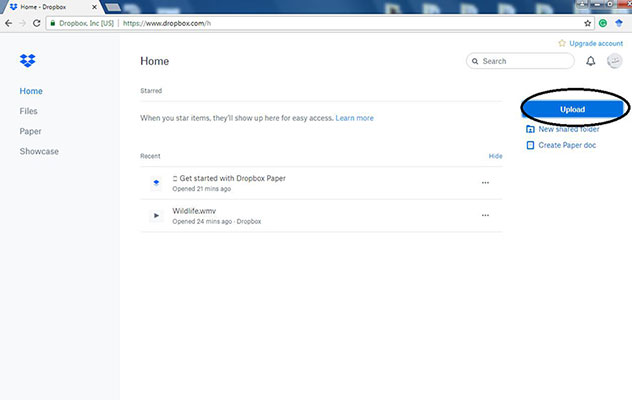
3.虛擬存儲
所選視頻將上傳到特定文件夾,現在可用作您的雲數據。
4.在iPhone上訪問視頻
現在轉到iPhone上的Dropbox應用程序並登錄以觀看上傳的視頻。
結論:
現在,這些是使用iTunes和使用雲應用程序將視頻從計算機傳輸到iPhone的一些驚人的方法,但我們個人推薦的應用程序Tenorshare iCareFone是一個非常友好的iOS支持工具,它甚至不會佔用你的PC的RAM在它上面跑。 Tenorshare iCareFone具有用戶友好的界面,無需任何費用即可使用,強烈建議用於數據傳輸。